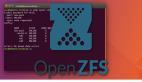从一个服务器复制文件到另一个服务器,或者从本地到远程复制是 Linux 管理员的日常任务之一。
我觉得不会有人不同意,因为无论在哪里这都是你的日常操作之一。有很多办法都能处理这个任务,我们试着加以概括。你可以挑一个喜欢的方法。当然,看看其他命令也能在别的地方帮到你。
我已经在自己的环境下测试过所有的命令和脚本了,因此你可以直接用到日常工作当中。
通常大家都倾向 scp,因为它是文件复制的原生命令之一。但本文所列出的其它命令也很好用,建议你尝试一下。
文件复制可以轻易地用以下四种方法。
scp:在网络上的两个主机之间复制文件,它使用ssh做文件传输,并使用相同的认证方式,具有相同的安全性。rsync:是一个既快速又出众的多功能文件复制工具。它能本地复制、通过远程 shell 在其它主机之间复制,或者与远程的rsync守护进程 之间复制。pscp:是一个并行复制文件到多个主机上的程序。它提供了诸多特性,例如为scp配置免密传输,保存输出到文件,以及超时控制。prsync:也是一个并行复制文件到多个主机上的程序。它也提供了诸多特性,例如为ssh配置免密传输,保存输出到 文件,以及超时控制。
方式 1:如何在 Linux 上使用 scp 命令从本地系统向远程系统复制文件/文件夹?
scp 命令可以让我们从本地系统复制文件/文件夹到远程系统上。
我会把 output.txt 文件从本地系统复制到 2g.CentOS.com 远程系统的 /opt/backup 文件夹下。
# scp output.txt root@2g.CentOS.com:/opt/backupoutput.txt 100% 2468 2.4KB/s 00:00
从本地系统复制两个文件 output.txt 和 passwd-up.sh 到远程系统 2g.CentOs.com 的 /opt/backup 文件夹下。
# scp output.txt passwd-up.sh root@2g.CentOS.com:/opt/backupoutput.txt 100% 2468 2.4KB/s 00:00passwd-up.sh 100% 877 0.9KB/s 00:00
从本地系统复制 shell-script 文件夹到远程系统 2g.CentOs.com 的 /opt/back 文件夹下。
这会连同shell-script 文件夹下所有的文件一同复制到/opt/back 下。
# scp -r /home/daygeek/2g/shell-script/ root@:/opt/backup/output.txt 100% 2468 2.4KB/s 00:00ovh.sh 100% 76 0.1KB/s 00:00passwd-up.sh 100% 877 0.9KB/s 00:00passwd-up1.sh 100% 7 0.0KB/s 00:00server-list.txt 100% 23 0.0KB/s 00:00
方式 2:如何在 Linux 上使用 scp 命令和 Shell 脚本复制文件/文件夹到多个远程系统上?
如果你想复制同一个文件到多个远程服务器上,那就需要创建一个如下面那样的小 shell 脚本。
并且,需要将服务器添加进 server-list.txt 文件。确保添加成功后,每个服务器应当单独一行。
最终,你想要的脚本就像下面这样:
# file-copy.sh#!/bin/shfor server in `more server-list.txt`doscp /home/daygeek/2g/shell-script/output.txt root@$server:/opt/backupdone
完成之后,给 file-copy.sh 的文件设置可执行权限。
# chmod +x file-copy.sh
然后运行脚本完成复制。
# ./file-copy.shoutput.txt 100% 2468 2.4KB/s 00:00output.txt 100% 2468 2.4KB/s 00:00
使用下面的脚本可以复制多个文件到多个远程服务器上。
# file-copy.sh#!/bin/shfor server in `more server-list.txt`doscp /home/daygeek/2g/shell-script/output.txt passwd-up.sh root@$server:/opt/backupdone
下面结果显示所有的两个文件都复制到两个服务器上。
# ./file-cp.shoutput.txt 100% 2468 2.4KB/s 00:00passwd-up.sh 100% 877 0.9KB/s 00:00output.txt 100% 2468 2.4KB/s 00:00passwd-up.sh 100% 877 0.9KB/s 00:00
使用下面的脚本递归地复制文件夹到多个远程服务器上。
# file-copy.sh#!/bin/shfor server in `more server-list.txt`doscp -r /home/daygeek/2g/shell-script/ root@$server:/opt/backupdone
上述脚本的输出。
# ./file-cp.shoutput.txt 100% 2468 2.4KB/s 00:00ovh.sh 100% 76 0.1KB/s 00:00passwd-up.sh 100% 877 0.9KB/s 00:00passwd-up1.sh 100% 7 0.0KB/s 00:00server-list.txt 100% 23 0.0KB/s 00:00output.txt 100% 2468 2.4KB/s 00:00ovh.sh 100% 76 0.1KB/s 00:00passwd-up.sh 100% 877 0.9KB/s 00:00passwd-up1.sh 100% 7 0.0KB/s 00:00server-list.txt 100% 23 0.0KB/s 00:00
方式 3:如何在 Linux 上使用 pscp 命令复制文件/文件夹到多个远程系统上?
pscp 命令可以直接让我们复制文件到多个远程服务器上。
使用下面的 pscp 命令复制单个文件到远程服务器。
# pscp.pssh -H 2g.CentOS.com /home/daygeek/2g/shell-script/output.txt /opt/backup[1] 18:46:11 [SUCCESS] 2g.CentOS.com
使用下面的 pscp 命令复制多个文件到远程服务器。
# pscp.pssh -H 2g.CentOS.com /home/daygeek/2g/shell-script/output.txt ovh.sh /opt/backup[1] 18:47:48 [SUCCESS] 2g.CentOS.com
使用下面的 pscp 命令递归地复制整个文件夹到远程服务器。
# pscp.pssh -H 2g.CentOS.com -r /home/daygeek/2g/shell-script/ /opt/backup[1] 18:48:46 [SUCCESS] 2g.CentOS.com
使用下面的 pscp 命令使用下面的命令复制单个文件到多个远程服务器。
# pscp.pssh -h server-list.txt /home/daygeek/2g/shell-script/output.txt /opt/backup[1] 18:49:48 [SUCCESS] 2g.CentOS.com[2] 18:49:48 [SUCCESS] 2g.Debian.com
使用下面的 pscp 命令复制多个文件到多个远程服务器。
# pscp.pssh -h server-list.txt /home/daygeek/2g/shell-script/output.txt passwd-up.sh /opt/backup[1] 18:50:30 [SUCCESS] 2g.Debian.com[2] 18:50:30 [SUCCESS] 2g.CentOS.com
使用下面的命令递归地复制文件夹到多个远程服务器。
# pscp.pssh -h server-list.txt -r /home/daygeek/2g/shell-script/ /opt/backup[1] 18:51:31 [SUCCESS] 2g.Debian.com[2] 18:51:31 [SUCCESS] 2g.CentOS.com
方式 4:如何在 Linux 上使用 rsync 命令复制文件/文件夹到多个远程系统上?
rsync 是一个即快速又出众的多功能文件复制工具。它能本地复制、通过远程 shell 在其它主机之间复制,或者在远程 rsync 守护进程 之间复制。
使用下面的 rsync 命令复制单个文件到远程服务器。
# rsync -avz /home/daygeek/2g/shell-script/output.txt root@:/opt/backupsending incremental file listoutput.txtsent 598 bytes received 31 bytes 1258.00 bytes/sectotal size is 2468 speedup is 3.92
使用下面的 rsync 命令复制多个文件到远程服务器。
# rsync -avz /home/daygeek/2g/shell-script/output.txt passwd-up.sh root@2g.CentOS.com:/opt/backupsending incremental file listoutput.txtpasswd-up.shsent 737 bytes received 50 bytes 1574.00 bytes/sectotal size is 2537 speedup is 3.22
使用下面的 rsync 命令通过 ssh 复制单个文件到远程服务器。
# rsync -avzhe ssh /home/daygeek/2g/shell-script/output.txt root@2g.CentOS.com:/opt/backupsending incremental file listoutput.txtsent 598 bytes received 31 bytes 419.33 bytes/sectotal size is 2.47K speedup is 3.92
使用下面的 rsync 命令通过 ssh 递归地复制文件夹到远程服务器。这种方式只复制文件不包括文件夹。
# rsync -avzhe ssh /home/daygeek/2g/shell-script/ root@2g.CentOS.com:/opt/backupsending incremental file list./output.txtovh.shpasswd-up.shpasswd-up1.shserver-list.txtsent 3.85K bytes received 281 bytes 8.26K bytes/sectotal size is 9.12K speedup is 2.21
方式 5:如何在 Linux 上使用 rsync 命令和 Shell 脚本复制文件/文件夹到多个远程系统上?
如果你想复制同一个文件到多个远程服务器上,那也需要创建一个如下面那样的小 shell 脚本。
# file-copy.sh#!/bin/shfor server in `more server-list.txt`dorsync -avzhe ssh /home/daygeek/2g/shell-script/ root@2g.CentOS.com$server:/opt/backupdone
上面脚本的输出。
# ./file-copy.shsending incremental file list./output.txtovh.shpasswd-up.shpasswd-up1.shserver-list.txtsent 3.86K bytes received 281 bytes 8.28K bytes/sectotal size is 9.13K speedup is 2.21sending incremental file list./output.txtovh.shpasswd-up.shpasswd-up1.shserver-list.txtsent 3.86K bytes received 281 bytes 2.76K bytes/sectotal size is 9.13K speedup is 2.21
方式 6:如何在 Linux 上使用 scp 命令和 Shell 脚本从本地系统向多个远程系统复制文件/文件夹?
在上面两个 shell 脚本中,我们需要事先指定好文件和文件夹的路径,这儿我做了些小修改,让脚本可以接收文件或文件夹作为输入参数。当你每天需要多次执行复制时,这将会非常有用。
# file-copy.sh#!/bin/shfor server in `more server-list.txt`doscp -r $1 root@2g.CentOS.com$server:/opt/backupdone
输入文件名并运行脚本。
# ./file-copy.sh output1.txtoutput1.txt 100% 3558 3.5KB/s 00:00output1.txt 100% 3558 3.5KB/s 00:00
方式 7:如何在 Linux 系统上用非标准端口复制文件/文件夹到远程系统?
如果你想使用非标准端口,使用下面的 shell 脚本复制文件或文件夹。
如果你使用了非标准端口,确保像下面 scp 命令那样指定好了端口号。
# file-copy-scp.sh#!/bin/shfor server in `more server-list.txt`doscp -P 2222 -r $1 root@2g.CentOS.com$server:/opt/backupdone
运行脚本,输入文件名。
# ./file-copy.sh ovh.shovh.sh 100% 3558 3.5KB/s 00:00ovh.sh 100% 3558 3.5KB/s 00:00
如果你使用了非标准端口,确保像下面 rsync 命令那样指定好了端口号。
# file-copy-rsync.sh#!/bin/shfor server in `more server-list.txt`dorsync -avzhe 'ssh -p 2222' $1 root@2g.CentOS.com$server:/opt/backupdone
运行脚本,输入文件名。
# ./file-copy-rsync.sh passwd-up.shsending incremental file listpasswd-up.shsent 238 bytes received 35 bytes 26.00 bytes/sectotal size is 159 speedup is 0.58sending incremental file listpasswd-up.shsent 238 bytes received 35 bytes 26.00 bytes/sectotal size is 159 speedup is 0.58